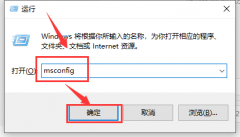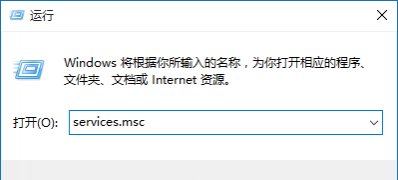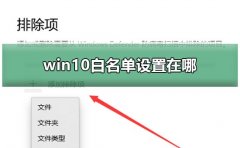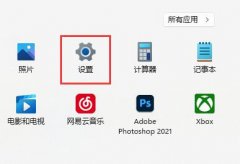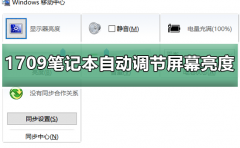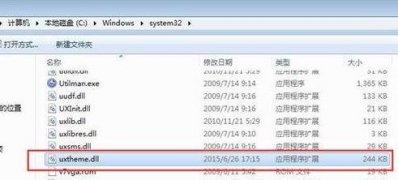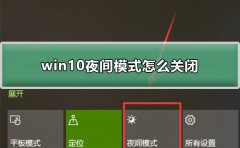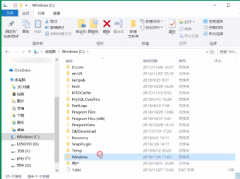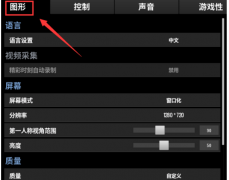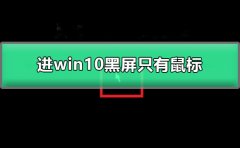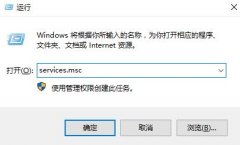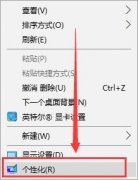win11由于消耗资源更多,所以在笔记本上相比win10更耗电,导致很多软件用一会儿就没电了,那么win11笔记本怎么省电呢,我们可以尝试开启省电模式。
win11笔记本怎么省电:
1、首先打开底部的“开始菜单”
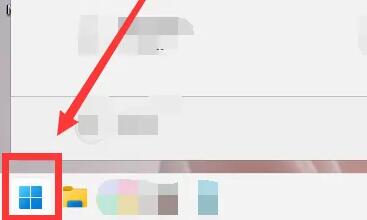
2、然后打开其中“设置”
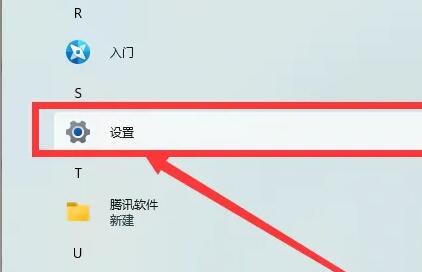
3、接着进入右边的“电源”设置。
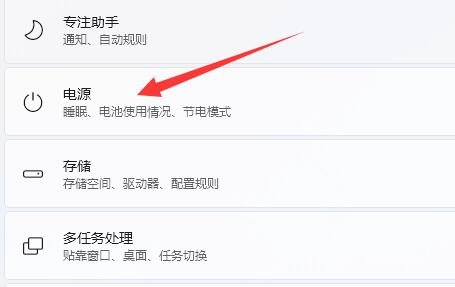
4、进入后,打开“节点模式”
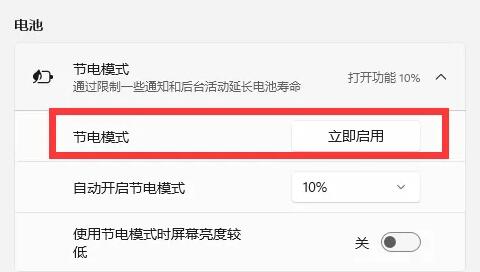
5、如果还是耗电快,可以进入“系统”的“显示”设置。
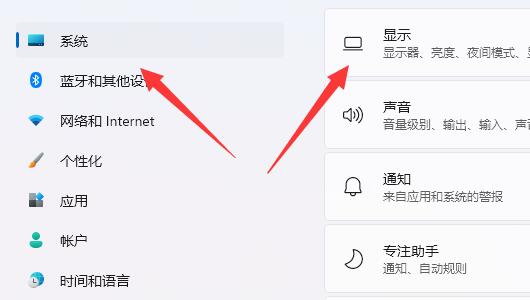
6、在其中将屏幕亮度调低一点也能省一点电。
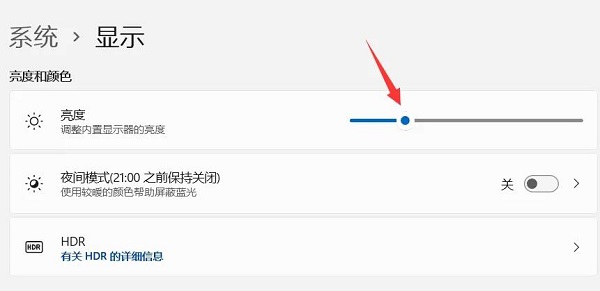
延伸阅读:电池健康度查看教程
最后,如果不使用就尽量盒盖息屏也能更加省电。